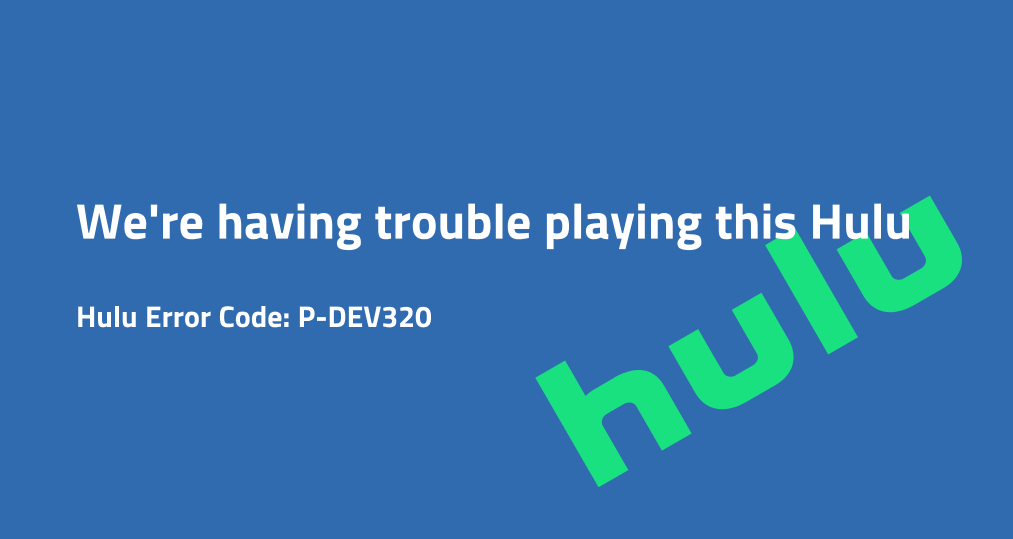
Wenn Sie auf Hulu Fehlercode p-dev320, du bist nicht allein. Dieser Fehler tritt normalerweise auf, wenn die Hulu-App Probleme hat, eine Verbindung zu ihren Servern herzustellen oder Inhalte zu laden, was oft zu einem „Wir haben Schwierigkeiten, dieses Hulu abzuspielen“ .Nachricht. Der Hulu-Fehlercode Thep-dev320 kann auf verschiedenen Geräten auftreten, einschließlich Roku, LG-Fernseher, Samsung-Fernseher und Smart-Fernseher im Allgemeinen. Unten führen wir Sie durch die potenziellen Lösungen, um dieses Problem zu beheben und Hulu wieder zum Laufen zu bringen.
Inhaltsverzeichnis
Was ist Hulu-Fehlercode P-DEV320?
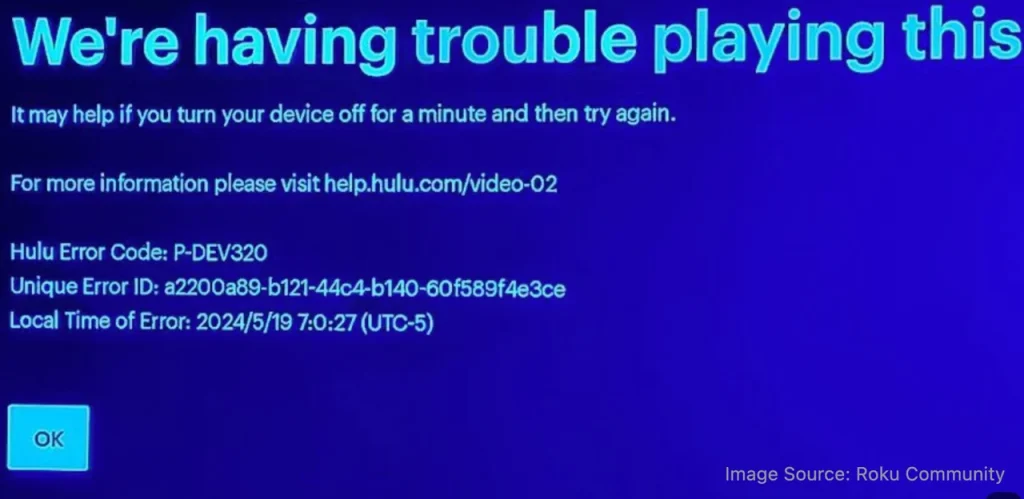
Der Hulu-Fehlercode p dev320 ist ein Wiedergabefehler, der normalerweise auf ein Problem mit der Hulu-App oder der Fähigkeit Ihres Geräts, Inhalte zu streamen, hinweist. Er erscheint oft mit der Nachricht: „Wir haben Schwierigkeiten, dieses Hulu abzuspielen“. Dieser Fehler kann auf mehreren Plattformen auftreten, einschließlich Smart-Fernsehern, Roku und anderen Streaming-Geräten.
Ursachen des Hulu P-DEV320-Fehlers
Der Hulu-Fehlercode p-dev320 tritt typischerweise aufgrund von Verbindungsproblemen zwischen Ihrem Gerät und den Hulu-Servern auf. Er kann jedoch auch auf Probleme im Zusammenhang mit den Geräteeinstellungen, der Streaming-Qualität oder sogar bestimmten Inhaltstypen zurückzuführen sein. . Nachfolgend sind einige mögliche Ursachen:
- :Inkompatibilität von Streaming-Geräten: Einige Geräte haben möglicherweise Schwierigkeiten mit bestimmten Inhalten, insbesondere solchen mit erweiterten Einstellungen wie HDR.
- Inhaltstyp: Wie von einigen Nutzern berichtet, können Hulu-Originale wie The Great manchmal diesen Fehler auslösen, möglicherweise aufgrund von Anzeigeeinstellungen (z. B. HDR-Inkompatibilität).
- Netzwerkverbindung: Eine schwache oder instabile Internetverbindung kann auch Wiedergabefehler verursachen.
Für maximale Sicherheit vermeiden Sie es, auf Geräte zu bildschirmspiegeln, die Sie nicht persönlich besitzen oder denen Sie nicht vertrauen.
So beheben Sie den Hulu-Fehlercode P-DEV32.
Wenn Sie den Hulu-Fehlercode p-dev320 gesehen haben, machen Sie sich keine Sorgen – dieser Fehler ist häufig und kann mit ein paar einfachen Schritten behoben werden. Befolgen Sie die Anweisungen unten, um das Problem zu beheben und zu lösen. Diese Schritte helfen Ihnen, Ihr Hulu-Streaming schnell und einfach wieder in Gang zu bringen.
Tip: Wenn Ihr Der fernseher reagiert nicht auf die Fernbedienung oder Tasten., oder Sie haben Probleme bei der Navigation durch Ihren fernseher, wird empfohlen, die Universal Smart fernseher Remote-App von BoostVision. Diese App integriert IR- und Wi-Fi-Technologie, um Ihnen zu helfen, Ihren fernseher markenübergreifend zu steuern und durch die Optionen auf dem Bildschirm zu navigieren, was es einfacher macht, den Problembehandlungsschritte zu folgen.
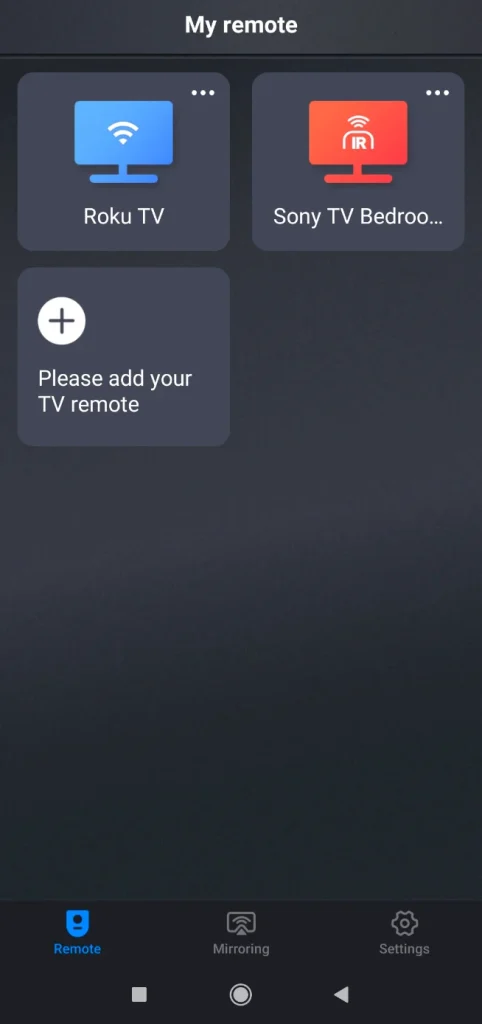
Holen Sie sich die App aus dem App-Store, richten Sie sie ein, und dann können Sie Ihren fernseher von Ihrem Smartphone aus steuern.
Laden Sie die universelle Fernbedienung herunter
Lösung 1: Überprüfen Sie auf Hulu-Ausfälle
Gelegentlich liegt das Problem möglicherweise nicht an Ihrem Gerät, sondern an den Hulu -Servern. Überprüfen Sie die sozialen Medien von Hulu oder Websites wie DownDetector, um zu sehen, ob es derzeit Ausfälle oder technische Probleme gibt.
Lösung 2: Überprüfen Sie Ihre Internetverbindung
Der Hulu-Fehlercode p-dev320 auf dem fernseher tritt häufig aufgrund einer schlechten oder instabilen Internetverbindung auf. Stellen Sie sicher, dass Ihr Gerät mit einem stabilen und starken WLAN-Netzwerk verbunden ist. Wenn Ihr Gerät verbunden ist, starten Sie Ihren Router neu, indem Sie ihn für 10-20 Sekunden ausstecken und wieder einstecken oder das Modem näher an das Netzwerkgerät heranrücken, um die Signalstärke zu verbessern.
Möglicherweise müssen Sie auch einen Geschwindigkeitstest durchführen, um zu bestätigen, dass Ihre Download-Geschwindigkeiten für das Streaming ausreichend sind. Hulu empfiehlt mindestens 3 Mbit/s für standardmäßiges Streaming und 8 Mbit/s für hochauflösende Inhalte.
Wenn möglich, wechseln Sie zu einer kabelgebundenen Verbindung. Das Anschließen Ihres Geräts an Ethernet bietet ausreichend starke Netzwerksignale, um Inhalte von einem Streaming-Dienst wie Hulu problemlos zu übertragen.
Lösung 3: Starten Sie die Hulu-App neu.
Schließen Sie die Hulu-App vollständig und öffnen Sie sie erneut. Dieser einfache Schritt kann viele vorübergehende Störungen und Fehler wie den Hulu-Fehlercode p-dev320 beheben. Starten Sie dann Hulu neu und überprüfen Sie, ob das Streaming wieder normal funktioniert.
Lösung 4: Starten Sie Ihr Gerät neu.
Schalten Sie Ihr Gerät (Fernseher, Roku usw.) aus, warten Sie 10 Sekunden und schalten Sie es dann wieder ein. Dies kann helfen, die Verbindung zwischen der Hulu-App und dem Gerät zurückzusetzen und möglicherweise den Hulu-Fehlercode: p-dev320 zu beheben.
Lösung 5: Löschen Sie den Cache oder die Daten der Hulu-App
Wenn Sie den Hulu-Fehlercode p-dev320 auf einem Smart-Fernseher erleben, kann das Löschen des App-Caches und der Daten helfen:
- Für Roku: go to Einstellungen > System > Energie > Systemneustart > Restart um temporäre Dateien zu löschen. Hier müssen Sie einen Neustart durchführen, umRoku-Cache leeren„ da Roku keinen herkömmlichen Cache hat.
- Für Firestick: go to Einstellungen > Anwendungen > Verwaltete Installierte Anwendungen > Hulu > Leeren Sie den Cache. > Daten löschen.
- Für Smart-Fernseher: Versuchen Sie, den Cache/die Daten der Hulu-App zu löschen, indem Sie zu Einstellungen und Auswahl Anwendungen > Hulu > Cache leeren.
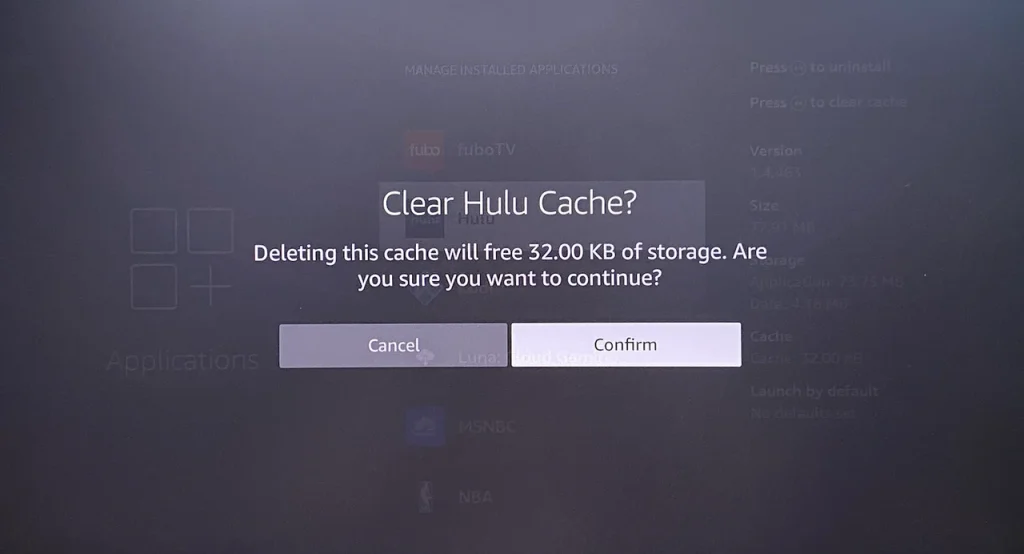
Wenn Sie Hulu auf einem mobilen Gerät ansehen, ist das allgemeine Verfahren zur Löschung des App-Caches von Hulu unten beschrieben:
- Auf Android: Navigieren Sie zu Einstellungen > Anwendungen > Hulu > Speicher > Clear cache.
- An iOS: Navigieren Sie zu Einstellungen > Allgemein > Speicher > Hulu, deinstallieren Sie dann die App. Installieren Sie sie erneut über den App-Store.
Lösung 6: Aktualisieren Sie die Hulu-App
Eine veraltete Hulu-App kann Fehler wie p-dev320 Hulu verursachen. Überprüfen Sie auf Updates im App Store oder im Google Play Store (für mobile Geräte) oder in der Hulu-App selbst. Auf Smart-TVs (z. B. LG-Fernseher, Samsung-Fernseher) überprüfen Sie auf verfügbare App-Updates im App-Store des Geräts.
Lösung 7: Überprüfen Sie auf Systemupdates
- Stellen Sie sicher, dass Ihr Gerät (egal ob es ein LG Fernseher, Samsung Fernseher, oder Roku) ist auf dem neuesten Stand mit der neuesten Softwareversion. Manchmal beinhalten Software-Updates Lösungen für App-Fehler.
- Zum Beispiel auf Ihrem Intelligenter Fernseher, navigieren Sie zu dem Einstellungen Menü und nach Systemaktualisierungen. Befolgen Sie die Anweisungen, um bei Bedarf zu aktualisieren.
Lösung 8: Installieren Sie die Hulu-App neu
. Wenn der Fehler weiterhin besteht, installieren Sie die Hulu-App neu.
Schritt 1. Deinstallieren Sie die Hulu-App von Ihrem Gerät.
Schritt 2. Installieren Sie es erneut aus dem App-Store Ihres Geräts.
Schritt 3. Melden Sie sich an und versuchen Sie erneut zu übertragen.
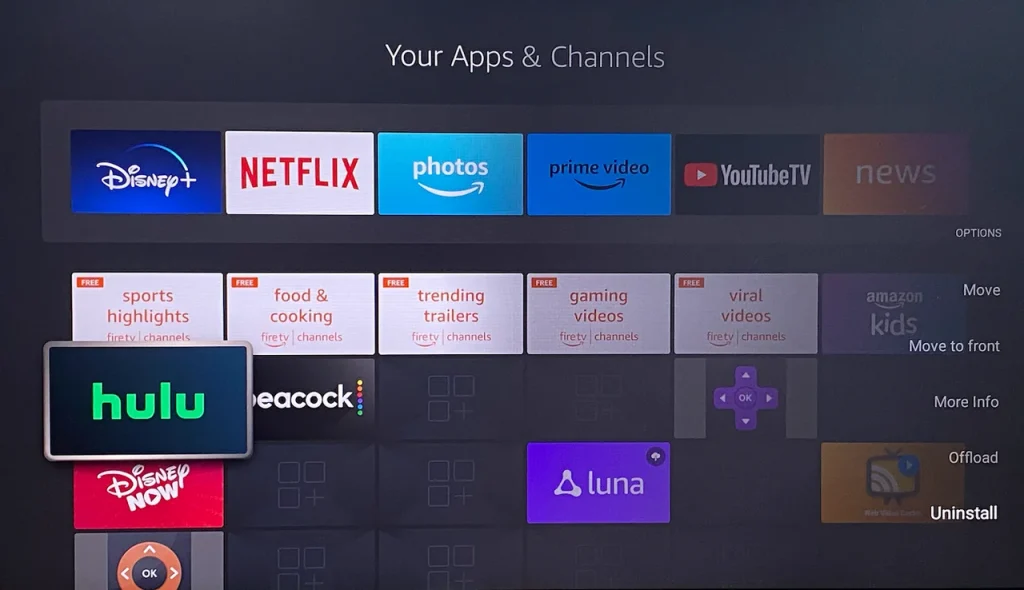
Lösung 9: Verwenden Sie ein anderes Gerät
Wenn der Fehler auf Ihrem aktuellen Gerät weiterhin besteht, versuchen Sie, Hulu auf einem anderen Gerät zu streamen. Wenn Sie beispielsweise einen Smart-fernseher verwenden, wechseln Sie zu einem Roku, Firestick oder Mobilgerät, um zu sehen, ob das Problem gerätespezifisch ist.
Lösung 10: Versuchen Sie einen anderen Streaming-Dienst
Um festzustellen, ob das Problem spezifisch für Hulu oder Ihr Gerät ist, versuchen Sie, Inhalte auf einer anderen Plattform zu streamen, wie Netflix oder Disney+. Wenn andere Dienste einwandfrei funktionieren, liegt das Problem wahrscheinlich bei der Hulu-App oder den Servern.
Lösung 11: Ändern Sie die Auflösungseinstellungen
Einige Benutzer haben Erfolg gemeldet, indem sie die Auflösung ihres Geräts geändert haben. Wenn Ihr Gerät zum Beispiel automatisch HDR verwendet, versuchen Sie, zu einer Auflösung ohne HDR zu wechseln. Dies kann manchmal Kompatibilitätsprobleme mit bestimmten Inhaltstypen lösen, insbesondere bei Hulu Originals.
.Ändern Sie die Auflösungseinstellungen, wenn der Hulu-Fehlercode: P-DEV320 angezeigt wird. Zum Beispiel,
- Gelangen Einstellungen > Anzeigetyp auf Ihrem Roku.
- Ändern Sie die Einstellung von Automatisch (was HDR10 beinhaltet) auf die Einstellung, die der Auflösung Ihres fernsehers ohne HDR entspricht.
- Starten Sie Ihren Roku neu und versuchen Sie erneut zu streamen.
Lösung 12: Kontaktieren Sie den Hulu-Support
Wenn keine der oben genannten Lösungen funktioniert, ist es eine gute Idee, sich an Hulus Kundensupport Für weitere Unterstützung. Sie können bei der Fehlersuche helfen und spezifische Schritte basierend auf Ihrem Gerät anbieten.
Häufige Fehler Variationen und gerätespezifische Lösungen
- Hulu-Fehlercode P-DEV320 auf Roku: Befolgen Sie die allgemeinen Schritte zur Fehlerbehebung, aber stellen Sie sicher, dass Sie auch nach Updates auf Ihrem Roku-Gerät suchen. Roku-spezifische Probleme erfordern oft eine Neuinstallation der App.
- Hulu-Fehlercode P-DEV320 LG fernseher: Versuchen Sie, den Cache der Hulu-App zu löschen und ein vollständiges fernseher-Software-Update durchzuführen. Wenn das Problem weiterhin besteht, installieren Sie die Hulu-App auf Ihrem LG fernseher neu.
- Hulu Fehlercode P-DEV320 Samsung Fernseher: Auf Samsung-Smart-Fernsehern installieren Sie die Hulu-App neu, löschen Sie den Cache oder aktualisieren Sie die Systemsoftware des fernsehers, um den Fehler zu Lösung.
Ähnliche Hulu-Fehlercodes
Neben P-DEV320 können Sie auf andere ähnliche Hulu-Fehlercodes stoßen, einschließlich:
- P-DEV318: Dieser Fehler bezieht sich typischerweise auf Probleme mit Ihrer Verbindung zu den Hulu-Servern, ähnlich wie P-DEV320, kann aber auch auf Konto- oder Authentifizierungsprobleme hinweisen.
- P-DEV322: Dieser Code erscheint häufig, wenn Hulu umfassendere Serverprobleme hat, und es gibt nicht viel, was Sie auf Ihrer Seite tun können, um Lösung zu erreichen. In diesen Fällen ist es normalerweise am besten, zu warten, bis Hulu das Problem auf seiner Seite löst.
Diese zugehörigen Codes weisen normalerweise auf Probleme mit den Servern von Hulu oder der Kommunikation zwischen Ihrem Gerät und Hulu hin, was bedeutet, dass der beste Kurs oft darin besteht, zu warten, bis Hulu das zugrunde liegende Problem behebt.
Urteil
Durch die Befolgung dieser Anleitung sollte der Hulu-Fehlercode p-dev320 auf verschiedenen Geräten wie Roku, LG und Samsung Smartfernsehern behoben werden. Diese Schritte umfassen Internetverbindungsprüfungen, App-Updates und gerätespezifische Lösungen, um Ihr Streaming wieder in Gang zu bringen.
Wenn der Fehler weiterhin besteht, wenden Sie sich an den Hulu-Support, um Unterstützung bei Konto- oder serverseitigen Problemen zu erhalten. Sie können weitere Unterstützung anbieten, konto-bezogene Probleme beheben oder helfen, serverseitige Probleme zu lösen, die den Fehler verursachen könnten.
Wenn Sie Schwierigkeiten bei der Navigation haben oder Ihr Fernseher nicht reagiert, sollten Sie die Universal Smart TV Remote-App verwenden. Sie erleichtert die Steuerung Ihres fernsehers und das Befolgen von Fehlerbehebungsschritten, wie das Leeren des Caches oder die Neuinstallation von Apps, erheblich.
Hulu-Fehlercode P-DEV320 FAQ
F: Was bedeutet der Hulu-Fehlercode p-dev320?
Hulu-Fehlercode p-dev320 tritt normalerweise auf, wenn die Hulu-App keine ordnungsgemäße Verbindung zu den Hulu-Servern herstellen kann oder ein Netzwerkproblem vorliegt. Dies führt häufig zu Streaming-Fehlern wie „Wir haben Probleme, dieses Hulu abzuspielen.“ Er kann durch Verbindungsprobleme, veraltete Apps oder Geräteeinstellungen verursacht werden.
F: Wie behebe ich den Hulu-Fehlercode auf meinem fernseher?
Um den Hulu-Fehlercode p-dev320 auf dem fernseher zu beheben, folgen Sie diesen Schritten:
- Stellen Sie sicher, dass Ihre Internetverbindung stabil ist.
- Starten Sie die Hulu-App und Ihren Fernseher neu.
- Überprüfen Sie auf Hulu- und Gerätesoftware-Updates.
- Leeren Sie den Cache der Hulu-App oder installieren Sie die App neu.
- Starten Sie Ihren Router bei Bedarf neu.
- Versuchen Sie ein anderes Gerät.
- Versuchen Sie einen anderen Streamingdienst.
- Ändern Sie die Auflösungseinstellungen.
- Wenn diese Schritte das Problem nicht lösen, wenden Sie sich an den Hulu-Support für weitere Unterstützung.








